ওয়ানড্রাইভ উইন্ডোজ 10 ওএসের সাথে বান্ডলে আসে। এটি আপনার দস্তাবেজ এবং অন্যান্য ডেটা মেঘে অনলাইনে সঞ্চয় করতে এবং এটি আপনার কম্পিউটারের মধ্যে সিঙ্ক করতে ব্যবহার করা যেতে পারে। আপনি যদি এটি ব্যবহার করতে যাচ্ছেন না এবং ম্যভিগেশন ফলকে ওয়ানড্রাইভ আইকনটি দেখতে চান না, তবে এটি কীভাবে অক্ষম করবেন এবং উইন্ডোজ 10 ফাইল এক্সপ্লোরার থেকে ওয়ানড্রাইভ অপসারণ করার পদ্ধতি এখানে রয়েছে।
প্রতি উইন্ডোজ 10 ফাইল এক্সপ্লোরার থেকে ওয়ানড্রাইভ আইকন সরান এবং লুকান , নিম্নলিখিতগুলি করুন:
- খোলা রেজিস্ট্রি সম্পাদক ।
- নিম্নলিখিত রেজিস্ট্রি কীতে যান:
HKEY_CLASSES_ROOT CLSID 8 018D5C66-4533-4307-9B53-224DE2ED1FE6} ll শেলফোল্ডার
টিপ: দেখুন কীভাবে এক ক্লিক দিয়ে কাঙ্ক্ষিত রেজিস্ট্রি কীতে যেতে পারেন ।
বর্ণিত হিসাবে আপনার এই কীটির মালিকানা নিতে হবে এখানে বা ব্যবহার করে রেজিওউনারশিপ এক্স অ্যাপ্লিকেশন (প্রস্তাবিত) আমার ক্ষেত্রে, ইতিমধ্যে আমার কাছে এই কীটিতে সম্পূর্ণ অ্যাক্সেস ছিল। - DWORD মানের মান ডেটা সেট করুন বৈশিষ্ট্য f090004d এ।
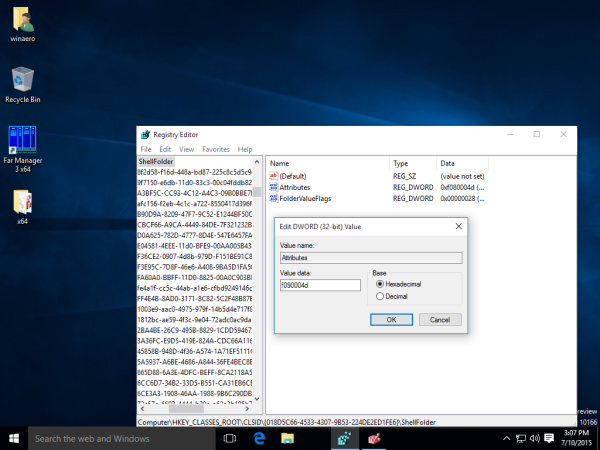
- আপনি যদি চলমান হয় একটি -৪-বিট অপারেটিং সিস্টেম নিম্নলিখিত রেজিস্ট্রি কী জন্য উপরের পদক্ষেপগুলি পুনরাবৃত্তি করুন:
HKEY_CLASSES_ROOT ow Wow6432 নোড CLSID {{B4FB3F98-C1EA-428d-A78A-D1F5659CBA93 ll শেলফোল্ডার - উইন্ডোজ 10 পুনরায় চালু করুন ।
- ফাইল এক্সপ্লোরার অ্যাপটি খুলুন। ওয়ানড্রাইভ আইকনটি ফাইল এক্সপ্লোরার নেভিগেশন ফলকটি থেকে অদৃশ্য হয়ে যাবে:
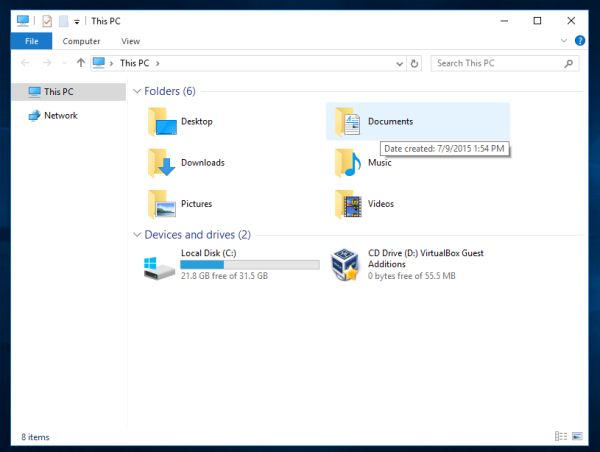
এটাই. ওয়ানড্রাইভ আইকনটি পুনরুদ্ধার করতে, বৈশিষ্ট্য মান ডেটা f080004d এ সেট করুন।









